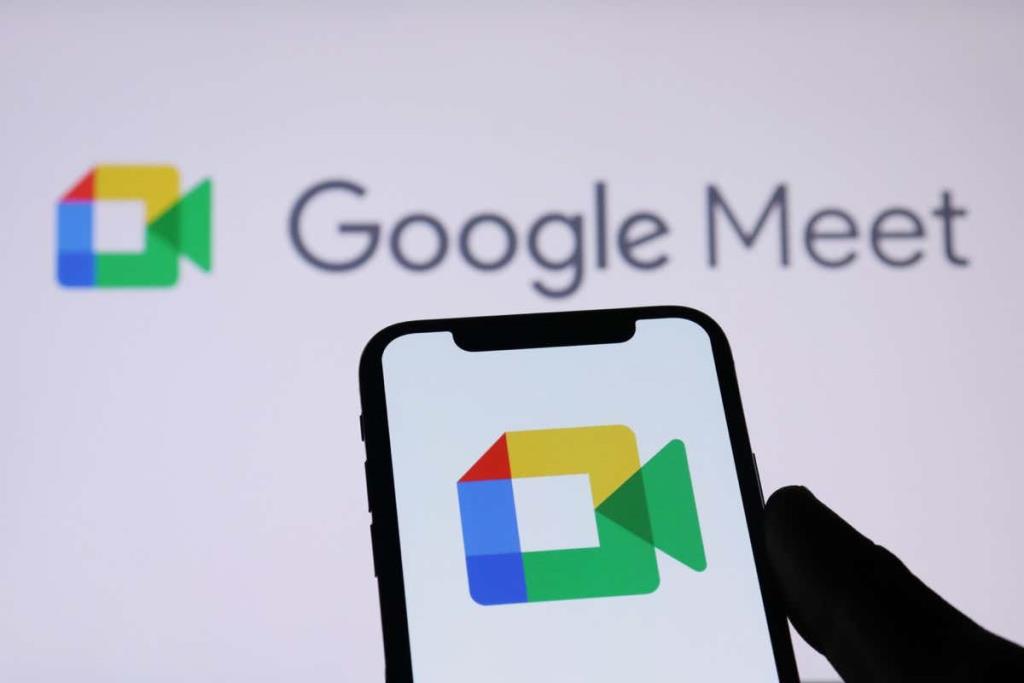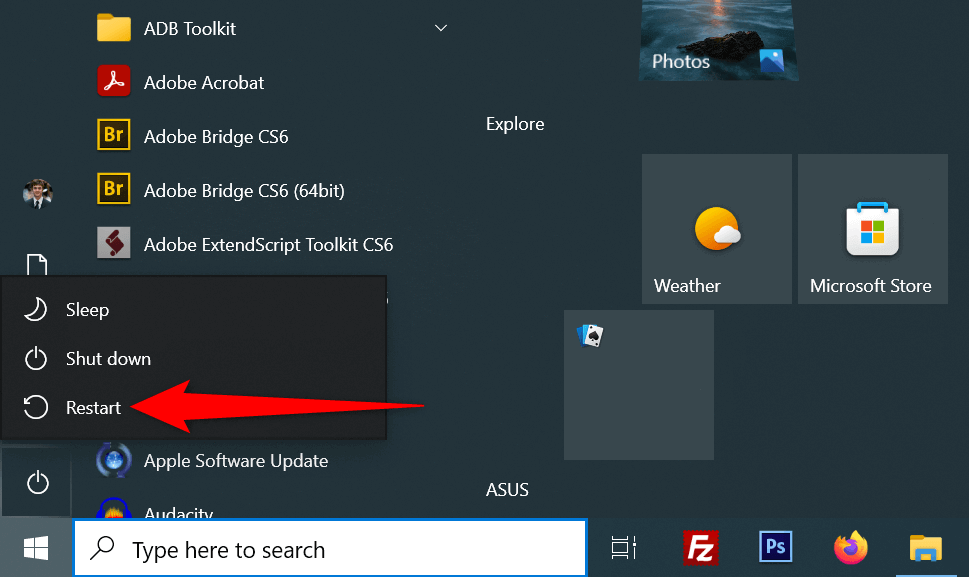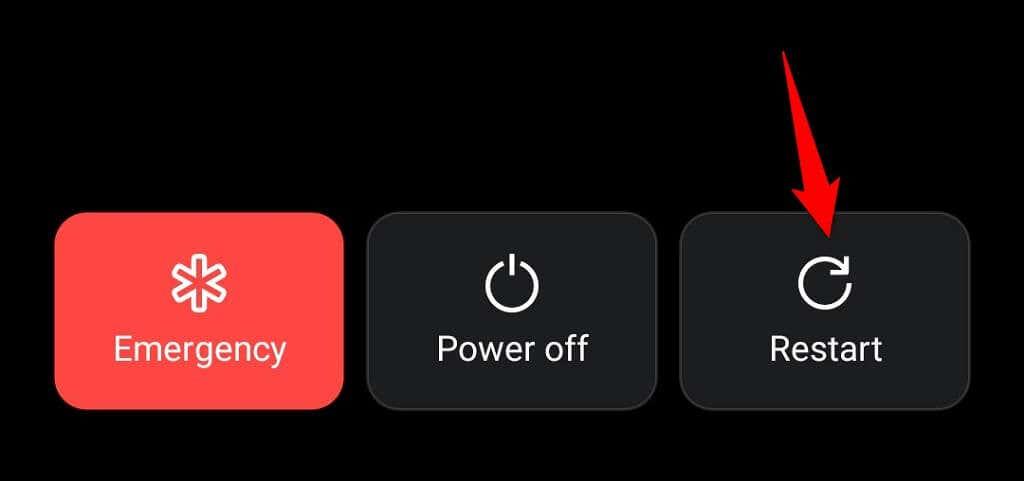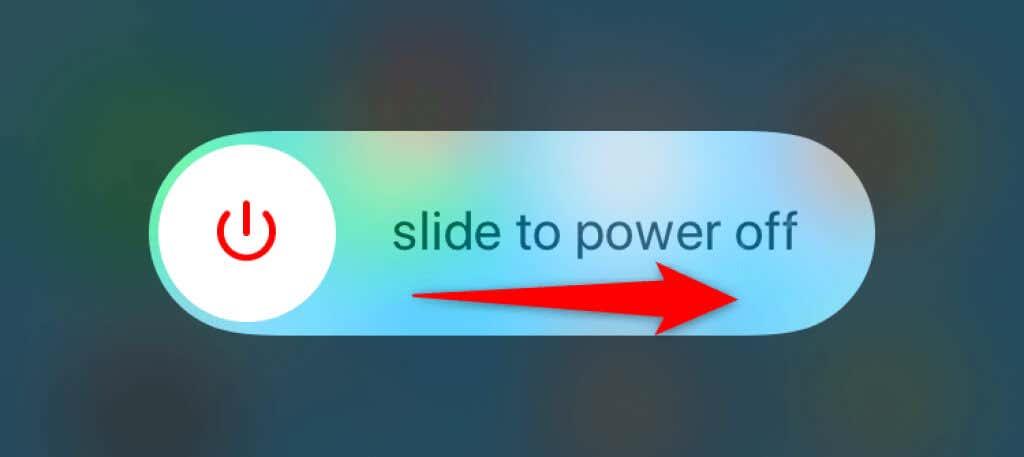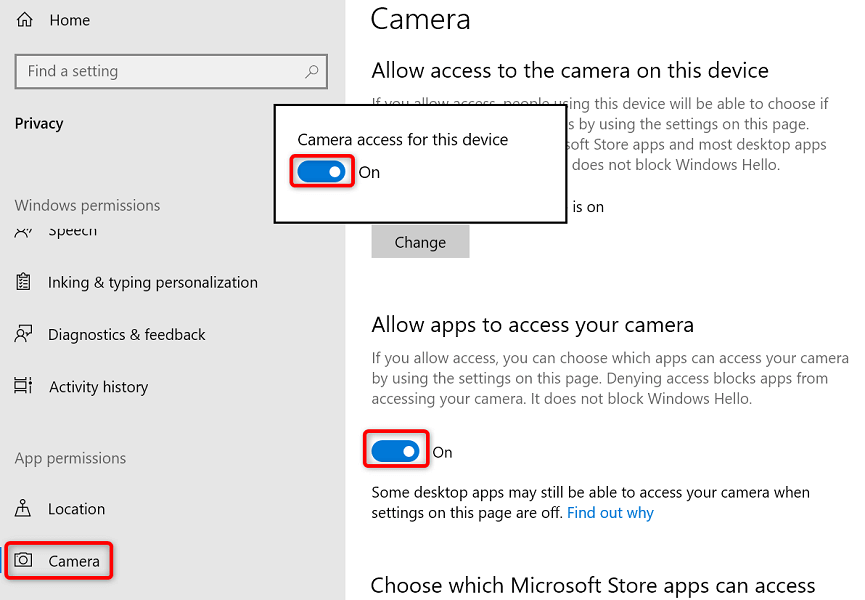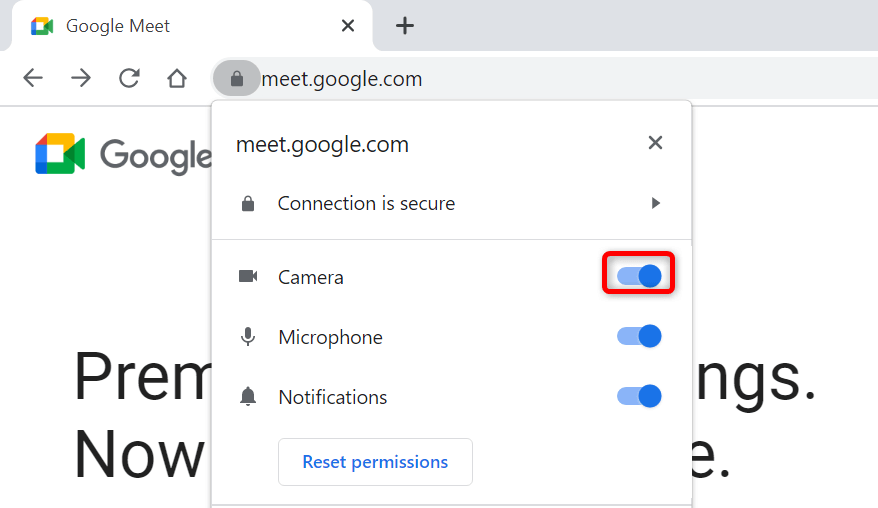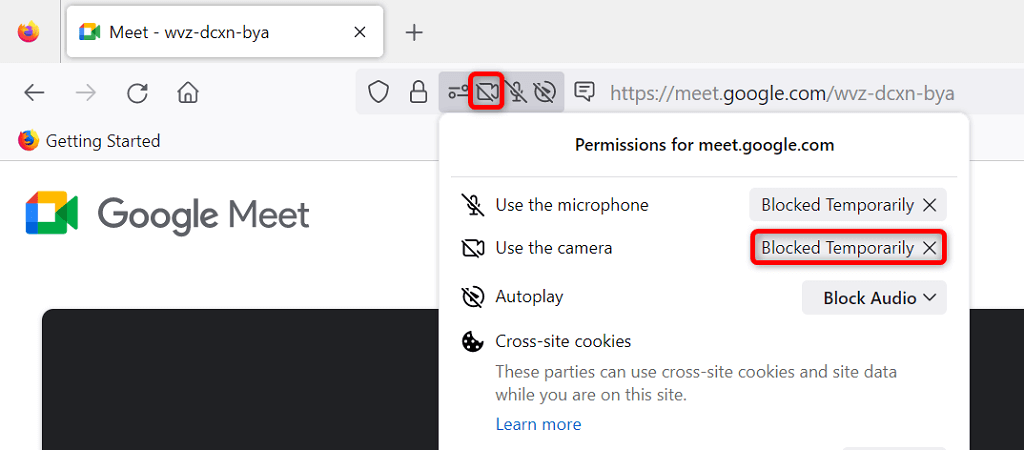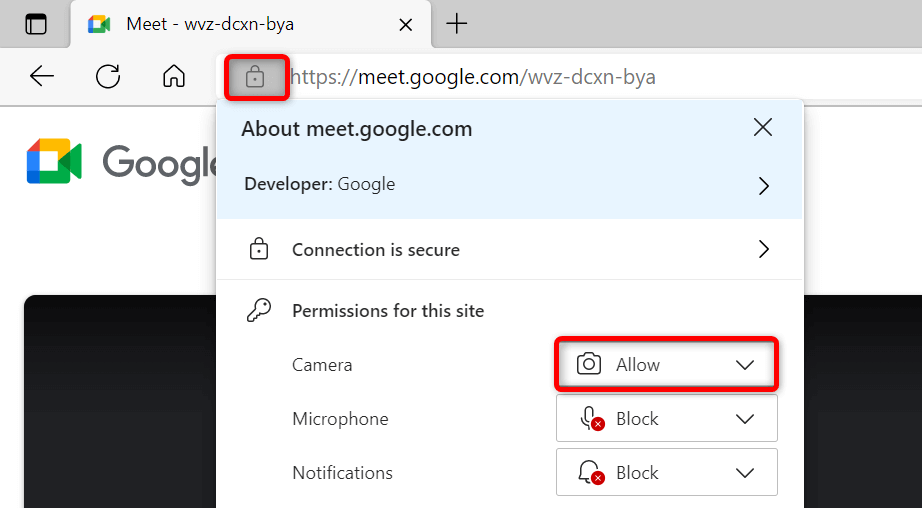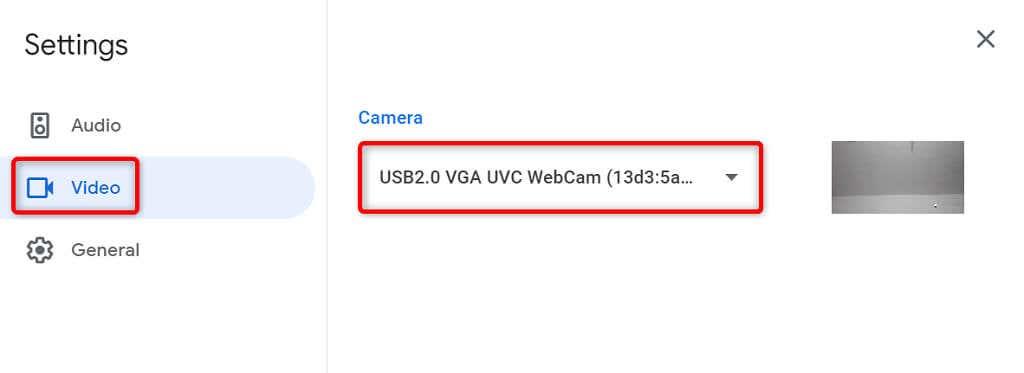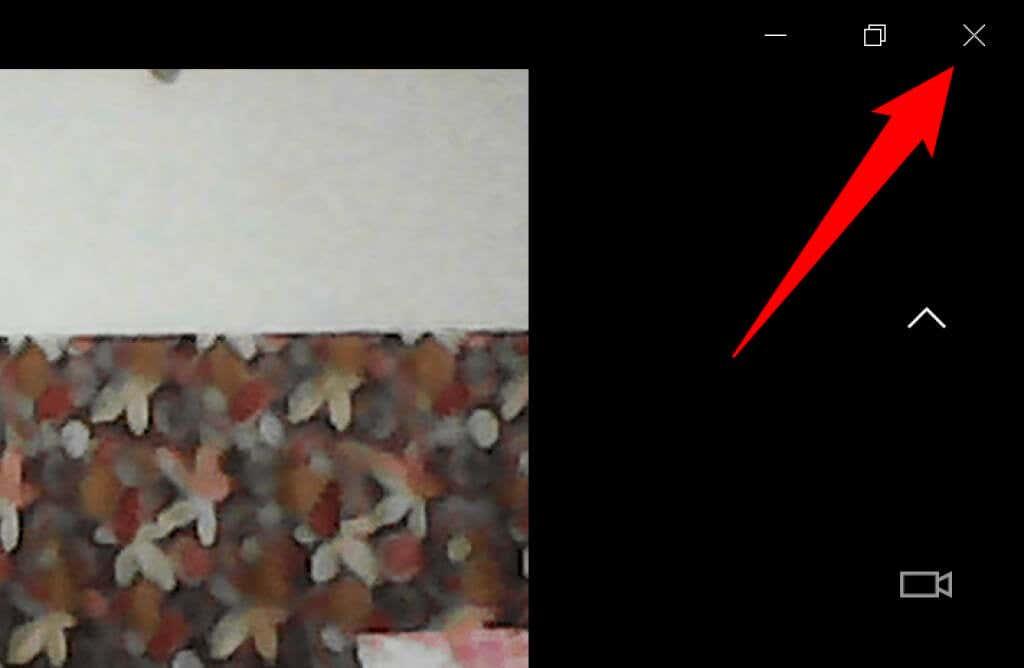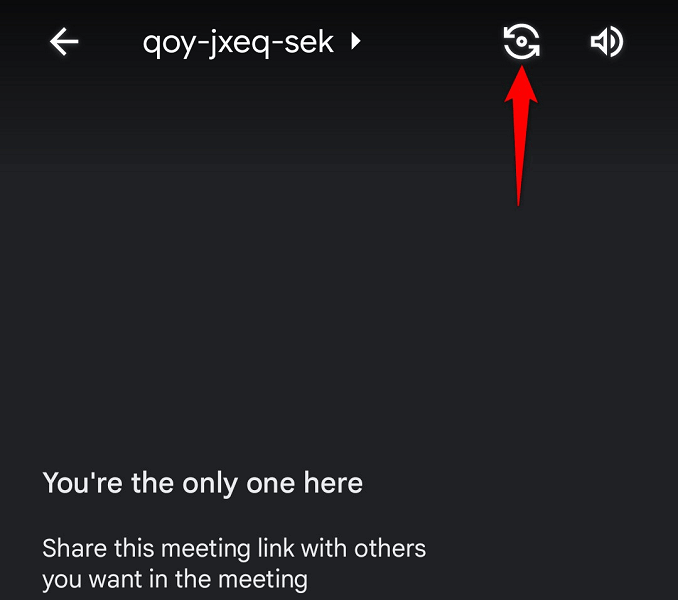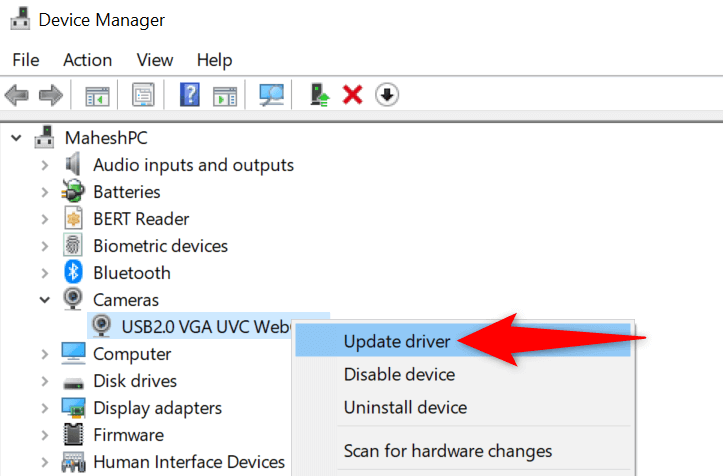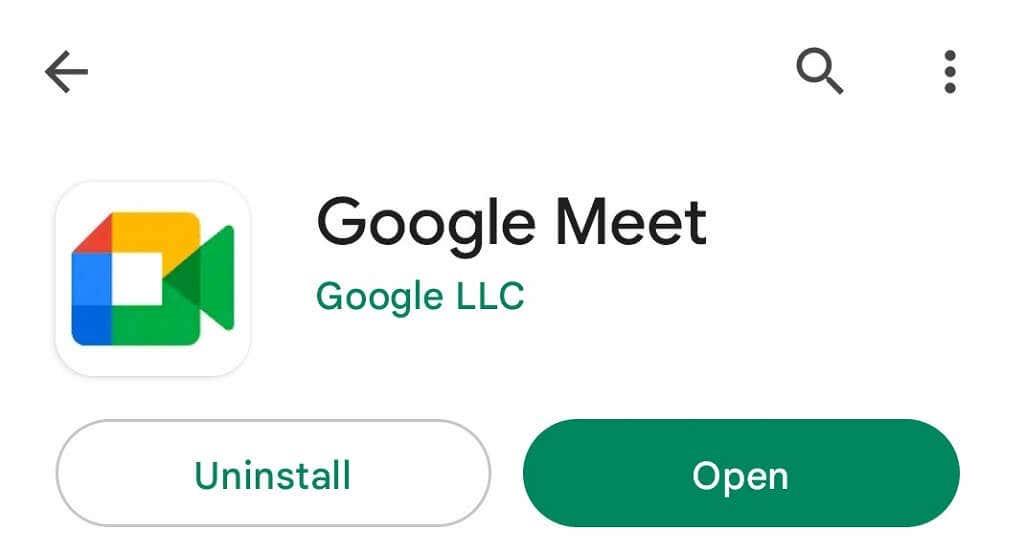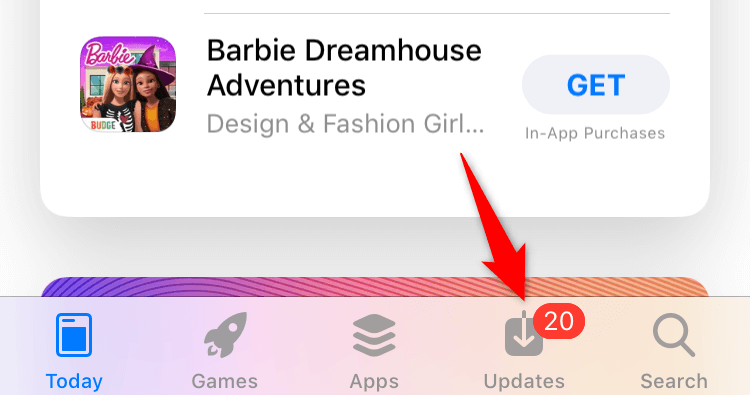Tes problemas para cargar a fonte da cámara en Google Meet? Se é así, é posible que a túa cámara estea defectuosa ou que o teu dispositivo teña problemas técnicos. Podes resolver a maioría destes problemas e mostrarémosche como facelo.
A causa máis común da función da cámara rota é que Meet necesita permiso para acceder á túa cámara no teu navegador web. Non obstante, tamén hai outras razóns.
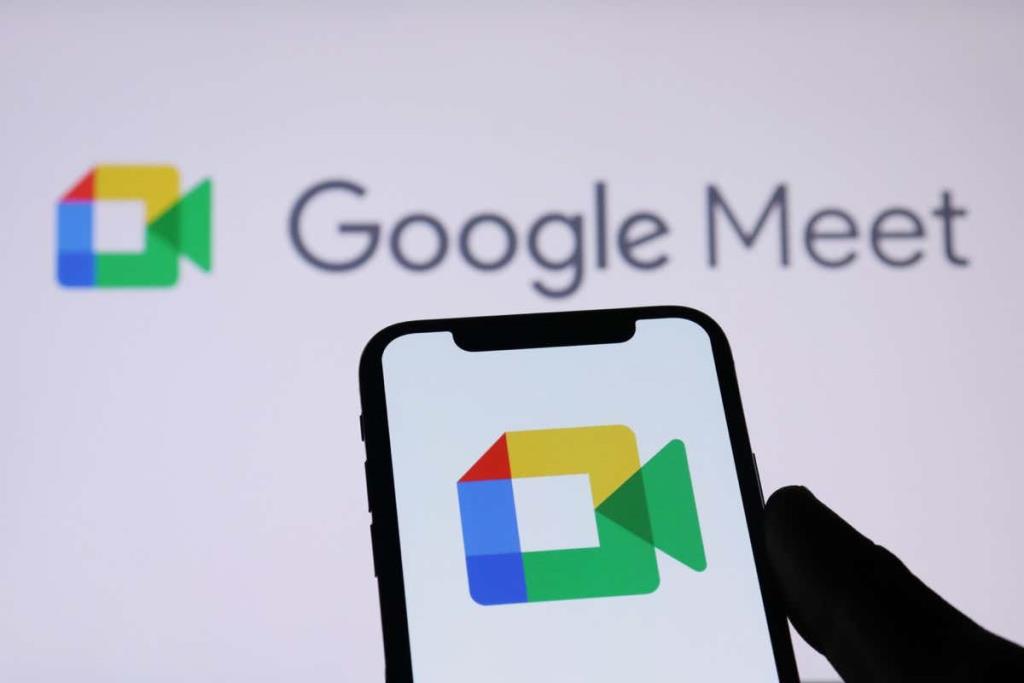
Comproba a conexión da túa cámara co teu ordenador
Cando non poidas ver a fonte da cámara na túa máquina, asegúrate de conectar a cámara correctamente ao teu ordenador. Unha conexión solta ou inadecuada impide que o teu ordenador transfira os datos de feed necesarios.
Podes solucionalo desconectando e volvendo conectar a cámara ao teu ordenador.
Reinicie os seus dispositivos para corrixir que a cámara non funciona
Ás veces, unha pequena falla do teu escritorio ou teléfono móbil fai que a túa cámara non funcione en aplicacións como Google Meet. Podes resolver a maioría dos problemas menores como este reiniciando os teus distintos dispositivos.
Ao reiniciar o dispositivo, elimina os ficheiros temporais e soluciona moitos problemas. Só ten que gardar o traballo non gardado antes de apagar e volver acender o dispositivo.
Windows
- Abre o menú Inicio e selecciona a icona de enerxía .
- Escolla Reiniciar no menú.
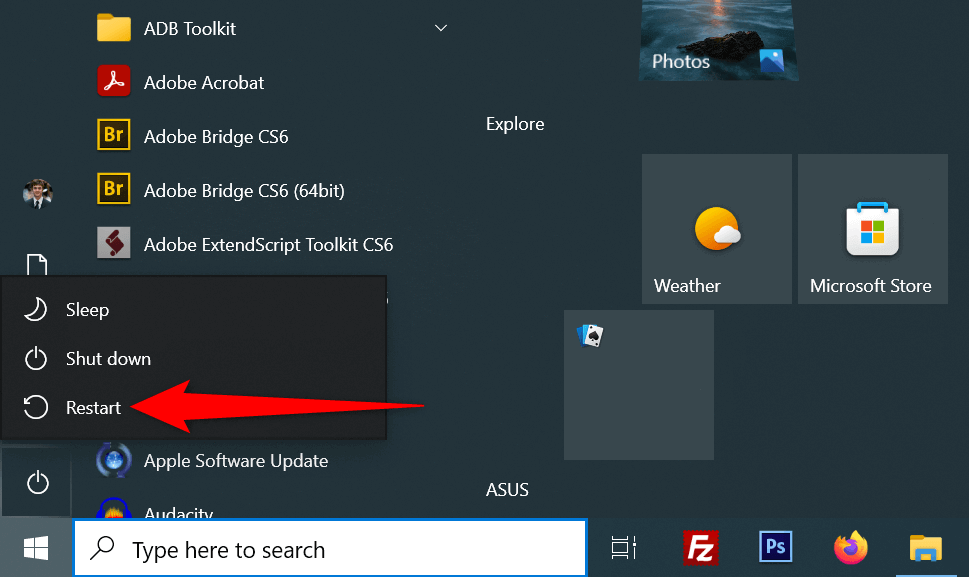
Android
- Manteña premido o botón de acendido para abrir o menú de acendido.
- Seleccione Reiniciar no menú.
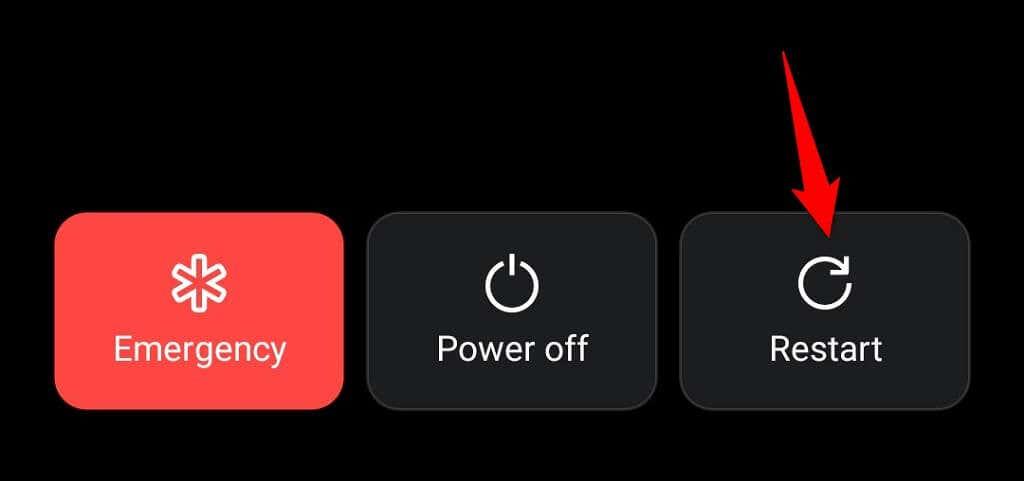
iPhone
- Manteña premido Subir volume + Lateral ou Baixar volume + Lateral ata que vexa un control deslizante na pantalla.
- Arrastra o control deslizante para apagar o teu teléfono.
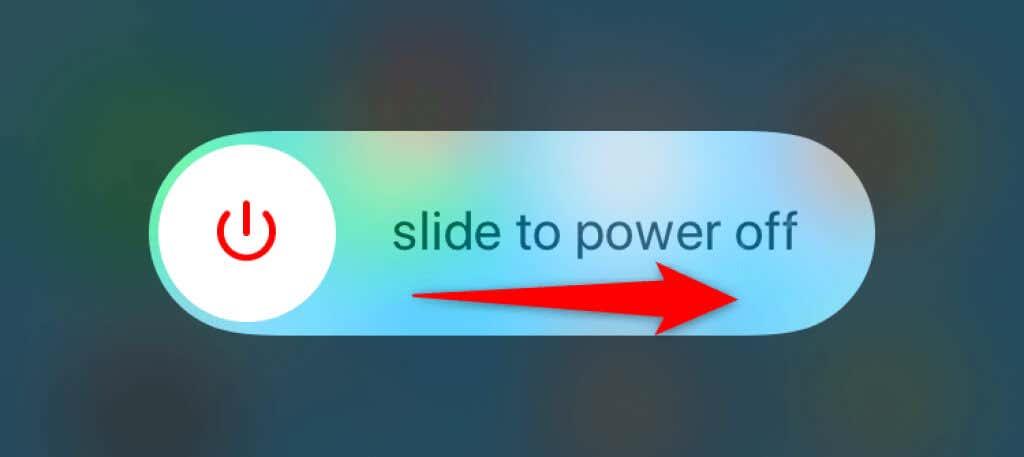
- Volve aencender o teléfono mantendo premido o botón lateral ata que vexas o logotipo de Apple.
Activa a cámara do teu ordenador
As unidades de escritorio de Windows e Mac permítenche desactivar a túa cámara web, o que che permite protexer a túa privacidade. A túa fonte de cámara non se carga en Google Meet pode ser o resultado dunha cámara desactivada na túa máquina.
Entón, activa a túa cámara desde o menú de configuración do teu ordenador para resolver o problema.
Windows
- Abra Configuración de Windows premendo Windows + I.
- Seleccione Privacidade en Configuración.
- Escolla Cámara na barra lateral da esquerda.
- Seleccione Cambiar e active a palanca da dereita.
- Activa a opción Permitir que as aplicacións accedan á túa cámara .
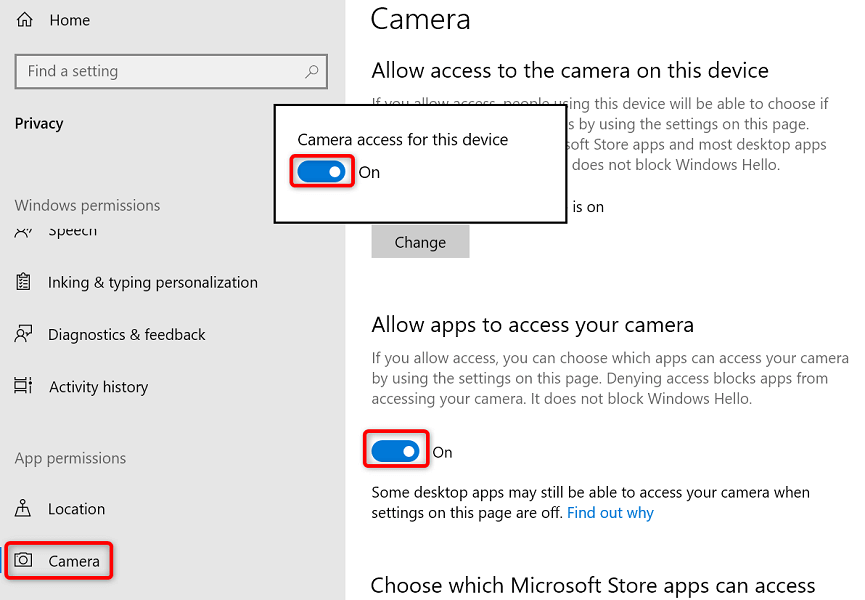
Mac
- Diríxete ao menú Apple > Preferencias do sistema > Seguridade e privacidade > Privacidade no teu Mac.
- Seleccione Cámara na barra lateral da esquerda.
- Activa a opción do navegador web que usas para as túas reunións de Google Meet á dereita.
Activa o permiso da cámara para Google Meet nos teus navegadores web
Os navegadores web instalados (como o navegador Chrome) danche a opción de permitir que os teus sitios utilicen os compoñentes da túa máquina. É posible que negases o acceso da cámara ao sitio de Google Meet no teu navegador web, o que provocou o erro da cámara na plataforma.
Podes solucionalo cambiando o permiso da cámara de Google Meet no teu navegador web.
Google Chrome
- Inicia o sitio de Google Meet en Chrome .
- Seleccione a icona do cadeado a carón da barra de enderezos.
- Activa a opción Cámara .
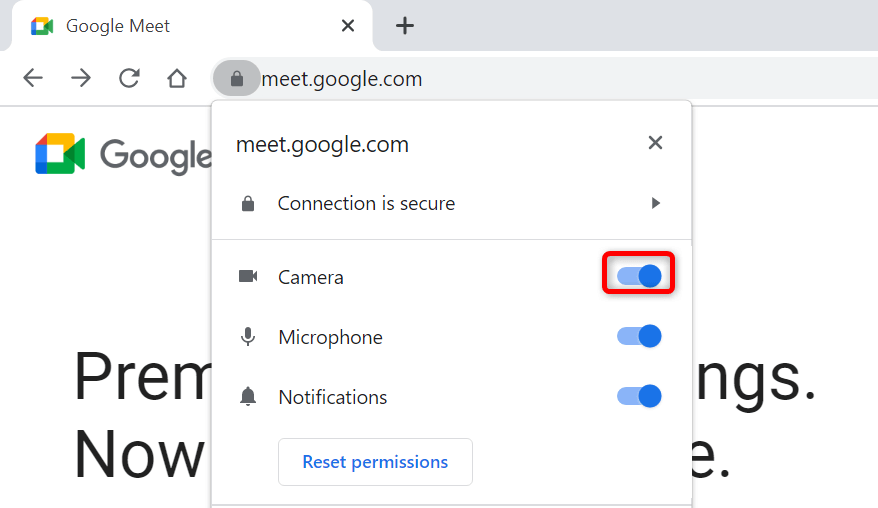
mozilla Firefox
- Abre o sitio de Google Meet e accede a unha reunión.
- Seleccione a icona da cámara a carón da barra de enderezos.
- Escolla Bloqueado temporalmente xunto a Usar a cámara .
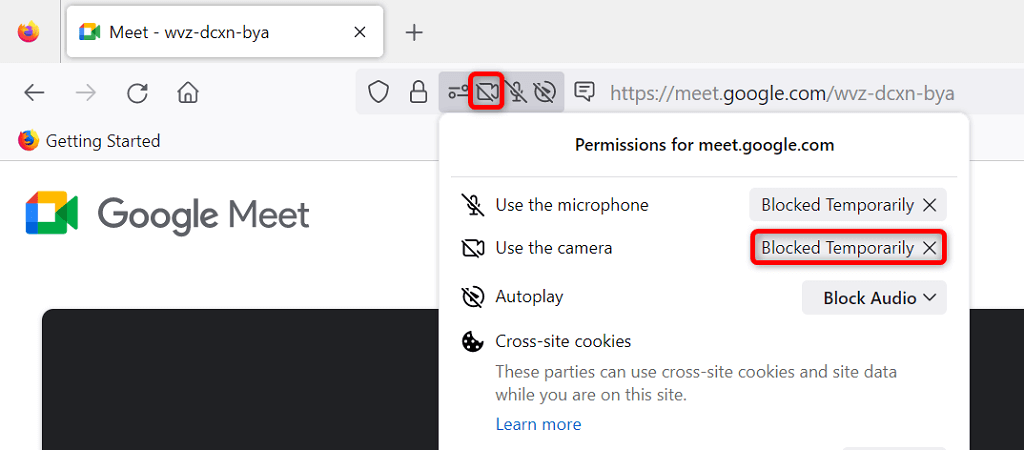
Microsoft Edge
- Accede a Google Meet e únete a unha reunión.
- Escolla a icona do bloqueo a carón da barra de enderezos.
- Seleccione o menú despregable xunto a Cámara e escolla Permitir .
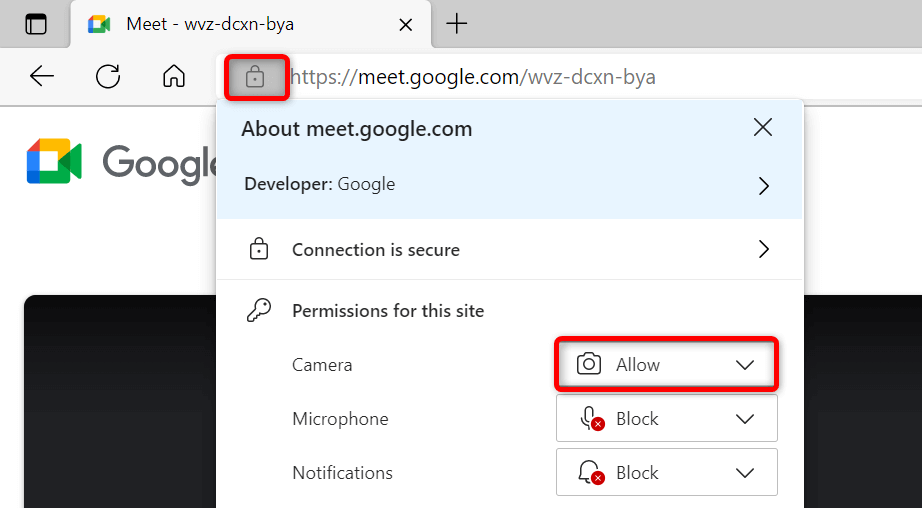
Establece unha cámara predeterminada en Google Meet
Google Meet permíteche configurar unha cámara predeterminada, polo que todas as reunións futuras usan esa cámara en particular. Cando tes problemas de alimentación da cámara, paga a pena escoller a túa cámara principal como predeterminada na configuración de Meet.
- Accede a Google Meet no teu navegador web.
- Seleccione a icona da engrenaxe na esquina superior dereita.
- Escolla Vídeo na barra lateral da esquerda.
- Seleccione o menú despregable Cámara á dereita e escolle unha cámara para que sexa a predeterminada.
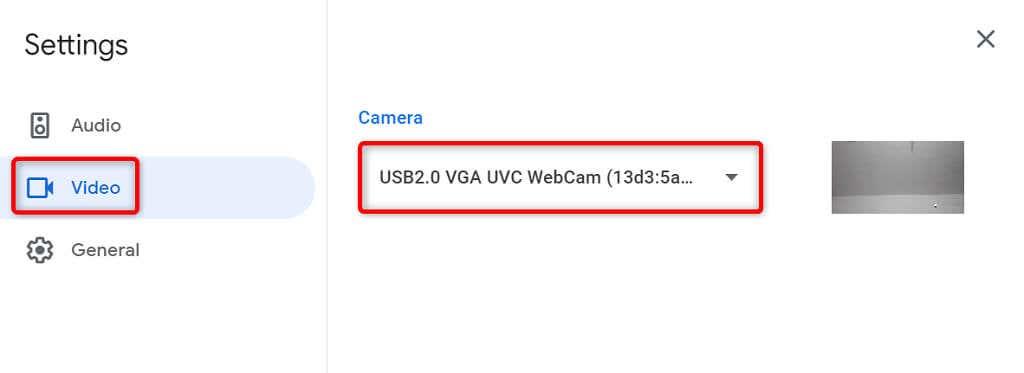
Pecha outras aplicacións usando a cámara do teu dispositivo
O teu escritorio ou teléfono móbil pode ter varias aplicacións en execución, todas usando a cámara do teu dispositivo ao mesmo tempo. Ás veces, isto causa problemas e impide que uses a cámara en aplicacións específicas, como Google Meet.
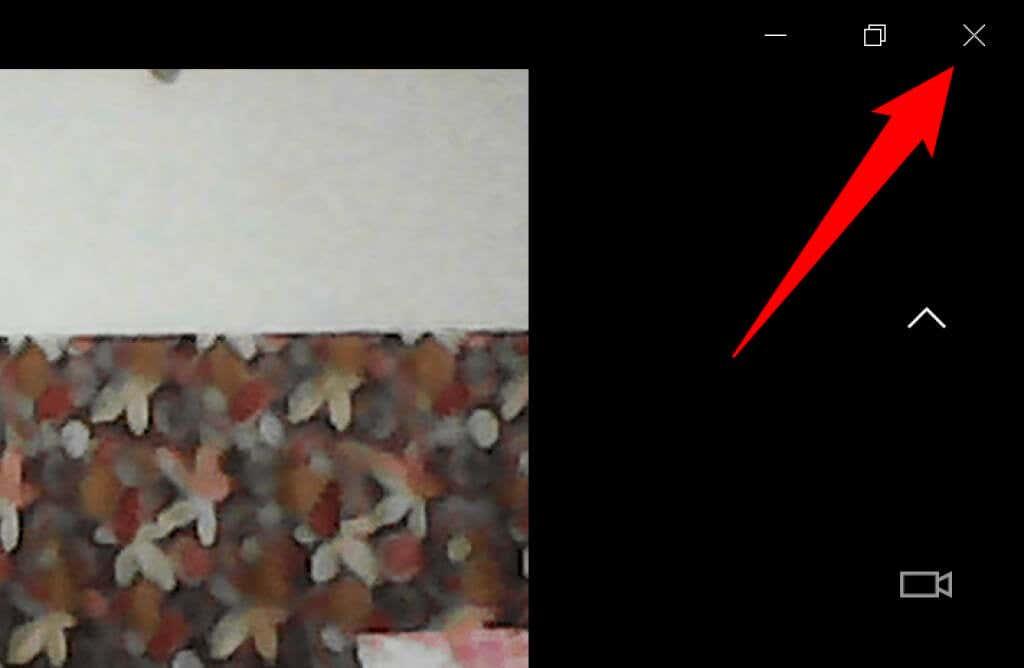
Podes solucionalo pechando todas as aplicacións (agás Meet) dos teus dispositivos. Podes pechar unha aplicación de Windows seleccionando X na esquina superior dereita da xanela. En Android, podes saír dunha aplicación premendo o botón Recentes e deslizando o dedo cara arriba na tarxeta da túa aplicación. Do mesmo xeito, podes pechar unha aplicación para iPhone pasando o dedo cara arriba desde a parte inferior da pantalla, facendo unha pausa no medio e, a continuación, deslizando o dedo cara arriba na tarxeta dunha aplicación.
Cambia entre cámaras frontal e traseira en Google Meet
Google Meet permíteche usar as cámaras traseira e frontal do teu teléfono nas túas reunións. Cando teñas problemas ao usar unha cámara específica , cambia a cámara, o que debería resolver o problema.
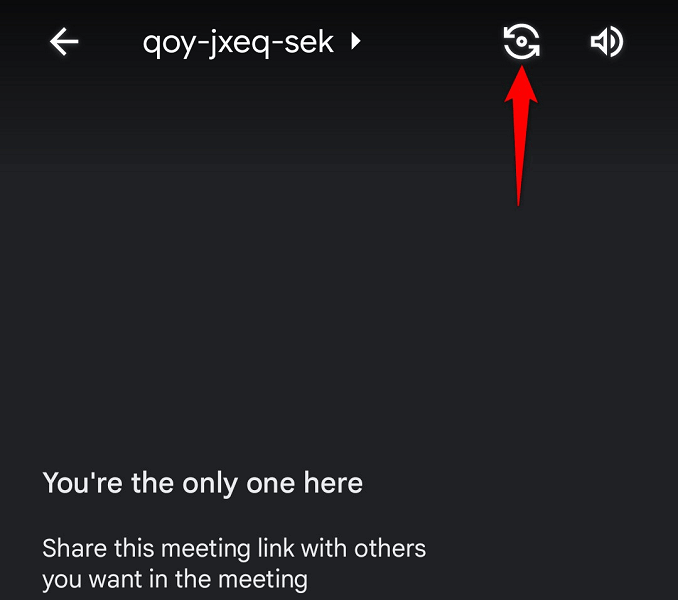
Por exemplo, toca a icona de cambiar de cámara na aplicación Google Meet do teu teléfono. Isto fará que a aplicación use a cámara alternativa do teu teléfono. Despois, podes volver á cámara orixinal para ver se está a funcionar.
Actualiza os controladores da cámara no teu PC con Windows
Unha posible razón pola que a túa cámara non funciona é que o teu PC está a usar controladores de cámara obsoletos. Os controladores antigos adoitan ter varios problemas, e podes solucionalo descargando e instalando os controladores máis recentes.
Use a utilidade Xestor de dispositivos de Windows para buscar e instalar os controladores de cámara necesarios automaticamente.
- Abre o menú Inicio, busca Xestor de dispositivos e selecciona a ferramenta nos resultados da busca.
- Expande Cámaras , fai clic co botón dereito na cámara web e selecciona Actualizar controlador .
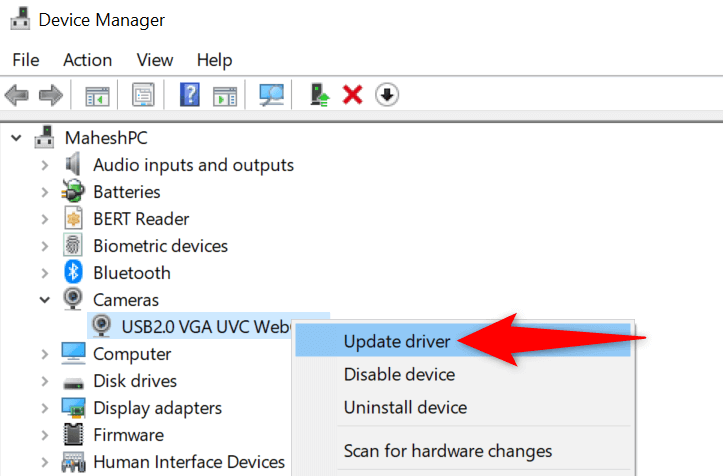
- Seleccione Buscar automaticamente controladores .
- Permitir que Windows instale os controladores dispoñibles.
- Reinicia o teu PC accedendo a Inicio , seleccionando a icona de Encendido e seleccionando Reiniciar .
Corrixa os problemas da cámara de Google Meet actualizando a aplicación Meet
Un dos motivos polos que non podes usar a cámara con Google Meet é que o teu teléfono ten unha versión obsoleta da aplicación. Sábese que as versións antigas das aplicacións teñen moitos problemas.
Afortunadamente, arranxalo é doado. Actualiza a aplicación Google Meet no teu iPhone ou dispositivo Android e repararanse todos os erros da túa aplicación.
Android
- Abre Google Play Store no teu teléfono.
- Busca e selecciona Google Meet .
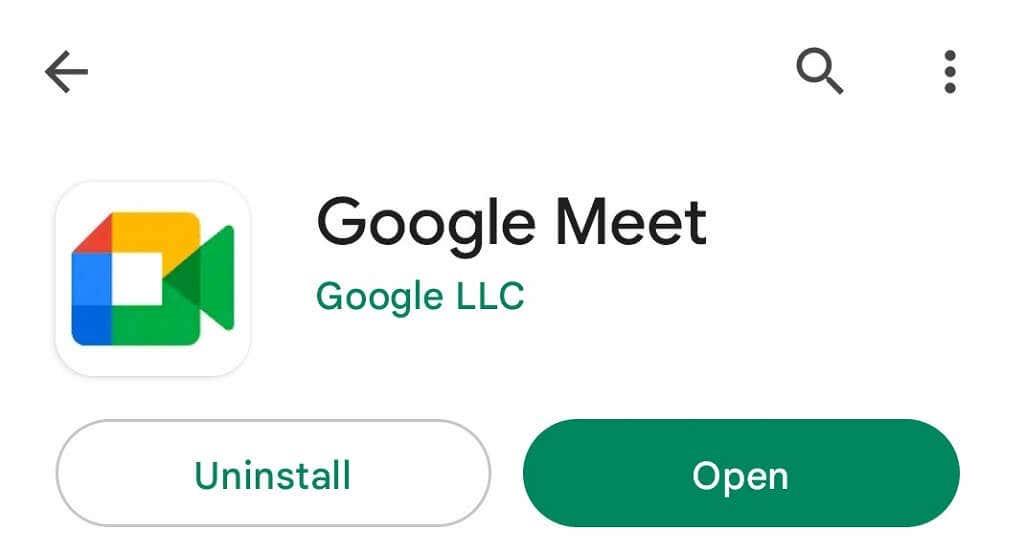
- Toca Actualizar para actualizar a aplicación.
iPhone
- Inicia a App Store no teu iPhone.
- Seleccione a pestana Actualizacións na parte inferior.
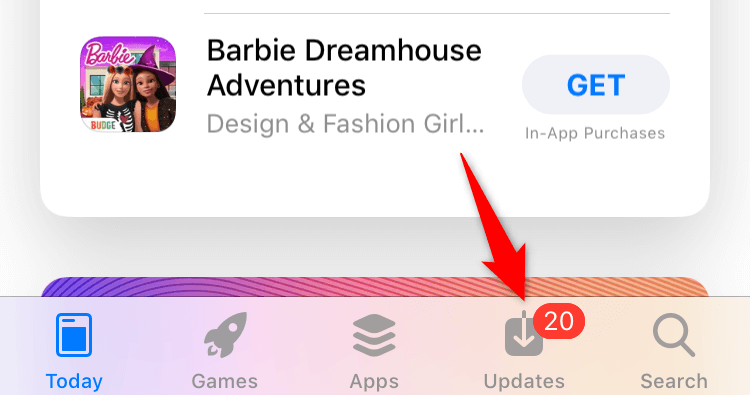
- Escolle Actualizar xunto a Google Meet na lista de aplicacións.
Trae a túa cara sorrinte nas túas reunións de Google Meet
Probablemente, os participantes da túa reunión estean decepcionados por non poder ver a túa cara nas reunións. Por sorte, non ten que ser así durante moito tempo. Podes seguir os métodos indicados anteriormente para conceder permiso a Meet para acceder á túa cámara e corrixir outros elementos, o que che permitirá volver aparecer nas túas reunións en liña.
Esperamos que a guía vos axude.